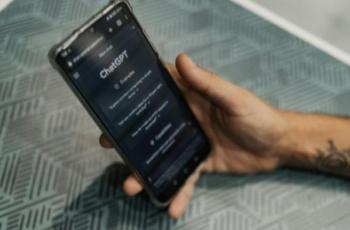3 Cara Menambahkan Video ke Presentasi Google Slide
Mengetahui cara menambahkan video ke presentasi Google Slide bisa sangat membantu pekerjaan kamu.

Aplikasi Presentasi - Google Slide. (Google Play Store)
Hitekno.com - Google Slides merupakan perangkat lunak presentasi yang memungkinkan kamu membuat presentasi yang indah dari awal atau mengimpor file PowerPoint yang sudah ada.
Bisa dikatakan jika ini lebih keren dari PowerPoint karena kamu bisa menambahkan file dengan format apapun ke perangkat lunak ini, termasuk video.
Cara Menambahkan Video dari Penyimpanan ke Google Slide
Buat kamu yang ingin menambahkan video ke presentasi Google Slide, kamu tinggal klik tombol "+" di sudut kiri atas slide untuk memasukkan file media baru, atau klik "masukkan" di menu atas.
Cara di atas dilakukan jika kamu ingin menambahkan video dari penyimpanan kamu. Tapi ada beberapa cara lain yang bisa kamu gunakan untuk menambahkan video presentasi ke Google Slide.
Cara Menambahkan Video YouTube ke Google Slide
YouTube adalah platform streaming video yang paling sering digunakan untuk menyematkan video dalam presentasi.
Caranya juga mudah:
1. Pertama buka slide presentasi yang ingin kamu masuki video YouTube.
2. Kemudian pergi ke YouTube dan cari video yang ingin kamu sisipkan.
Baca Juga: Meta Siapkan Pesaing Twitter, Perang Medsos Makin Ramai
3. Salin URL video YouTube yang ingin kamu masukkan tadi.
4. Paste-kan ke slide di Google Slide yang ingin kamu sisipi video YouTube.
5. Secara otomatis video akan terpampang jelas di slide kamu.
6. Tugas kamu selanjutnya adalah mengatur besarnya layar video yang diinginkan.
7. Kamu dapat menyesuaikan pengaturan pemutaran video dari sidebar kanan untuk secara otomatis memicu video diputar dengan klik atau membiarkannya diputar secara manual.
Cara Menambahkan Video ke Google Slides dari Google Drive
Jika Anda perlu menambahkan video ke Google Slide yang tidak ada di YouTube, itu dapat ditambahkan melalui Google Drive.
Jika ada banyak video, kamu mungkin ingin menempatkannya dalam satu folder sesuai dengan konvensi penamaan untuk kemudahan identifikasi.
1. Untuk menambahkan video dari Google Drive ke Google Slides, buka akun Google Drive kamu> buka folder atau langsung pilih New > File Upload
2. Setelah file video diunggah, pastikan kamu menghapus batasannya agar semua orang bisa melihat video yang kamu sisipkan.
3. Untuk melakukannya, klik kanan pada video yang diunggah dan pilih Bagikan/
4. Buka slide di Google Slide tempat kamu ingin menambahkan video Google Drive dan pilih Sisipkan > Video
5. Hapus batasan dan buat video dapat dilihat melalui tautan berbagi.
6. Buka tab Google Drive , klik thumbnail video, dan pilih sisipkan video.
7. Setelah video ditambahkan, kamu dapat menyesuaikan opsi pemutaran, ukuran, rotasi, posisi, dan bayangan.
8. Video yang disematkan dari Google Drive memerlukan beberapa saat sebelum tersedia untuk diputar. Waktu rendering akan tergantung pada ukuran dan panjang video.
Itulah beragam cara mudah yang bisa kamu manfaatkan untuk menyisipkan video ke Google Slide. Selamat mencoba!